红米手机录屏怎么录制内部声音 小米手机怎么录屏带声音
日期: 来源:泰尔达游戏网
红米手机录屏怎么录制内部声音,如今手机已经成为我们生活中不可或缺的一部分,而录屏功能更是让我们能够轻松记录分享手机上的精彩瞬间,对于一些小米手机用户来说,录制内部声音却成为了一个难题。红米手机和小米手机作为同一品牌的代表,我们很多人都希望能够在录屏时同时录制到内部的声音。红米手机如何录制内部声音?小米手机又如何录屏带声音呢?让我们一起来探索这个问题。
小米手机怎么录屏带声音
步骤如下:
1打开手机系统文件夹,点击“屏幕录制工具”。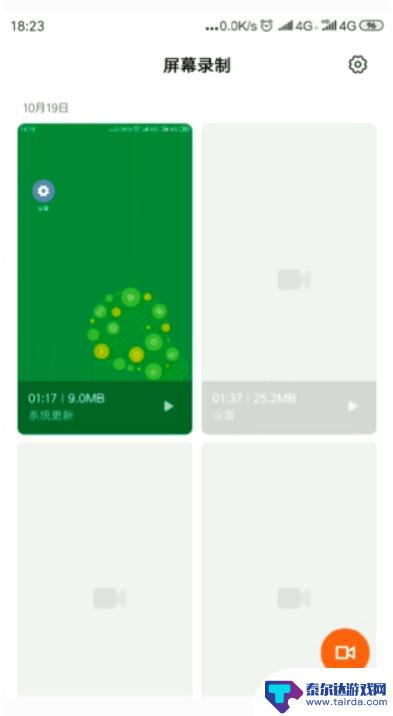 2点击右上角“齿轮”图标,进入后找到“声音来源”,点击右侧“三角”图标。
2点击右上角“齿轮”图标,进入后找到“声音来源”,点击右侧“三角”图标。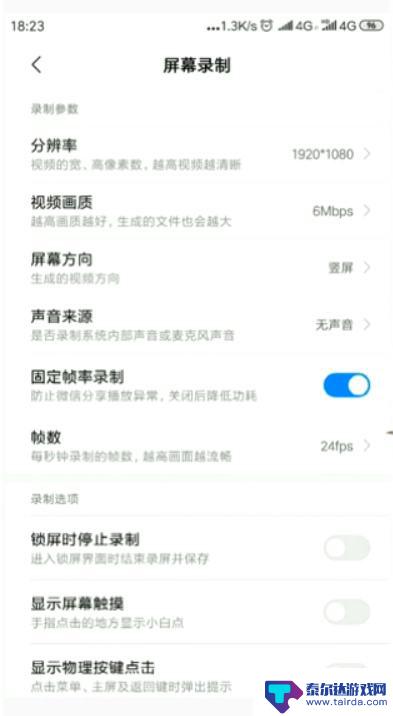 3在弹出界面选择“录制麦克风声音”或“录制系统内部声音”。
3在弹出界面选择“录制麦克风声音”或“录制系统内部声音”。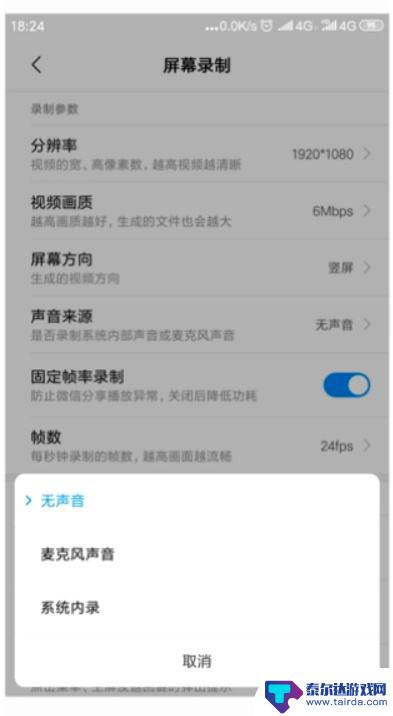 4在弹出的对话框中点击“同意”,返回屏幕录制界面。点击右下角图标即可录制视频。
4在弹出的对话框中点击“同意”,返回屏幕录制界面。点击右下角图标即可录制视频。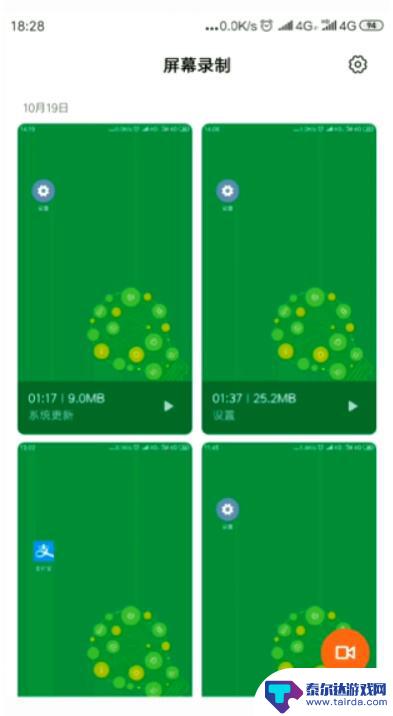 5总结如下。
5总结如下。
以上就是红米手机录屏时如何录制内部声音的全部内容,还有不清楚的用户可以参考小编的步骤进行操作,希望这些步骤对大家有所帮助。















